电脑可用内存怎么看?如何检查电脑内存使用情况?
18
2025-03-29
在当今数字化时代,个人电脑成为了我们工作与娱乐不可或缺的一部分。而内存条作为电脑的重要组件之一,其型号的确认对于升级或更换硬件时显得尤为重要。面对众多品牌,睿储(Crucial)作为知名的电脑内存制造商,用户在选购或识别内存条型号时可能会感到困惑。本文将为你详细解构查看睿储内存条型号的正确方法,确保你能够轻松获取所需信息。
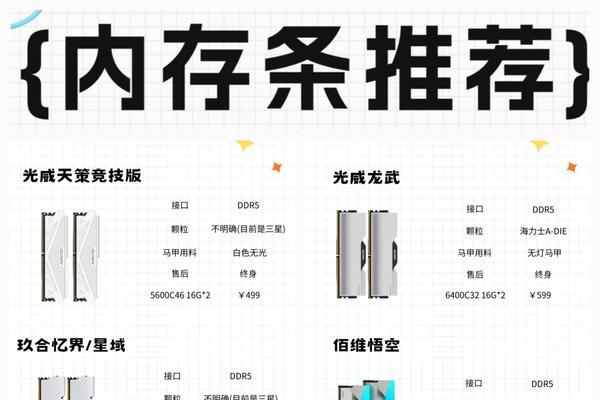
在进行硬件升级或故障排查时,了解内存条的具体型号对于获取准确的配件信息、确保兼容性以及性能发挥至关重要。这不仅有助于确保内存条与其他电脑组件之间的兼容性,还能帮助用户在购买时选择正确的升级部件,避免不必要的经济损失。

1.直接观察内存条上的标签
最直观也是最常用的方法是直接查看内存条上的物理标签。睿储内存条上通常会标明以下几个关键信息:
型号:如BallistixSportLT,CrucialBallistixElite等,标识内存条系列;
容量:如8GB,16GB等,表示该内存条的存储容量;
速度:如DDR43200,指示内存的运行频率;
时序:如CL22,是内存响应时间的表示;
电压:如1.2V,表明该内存条正常工作所需的电压值。
2.使用系统信息工具
如果你的电脑已经启动,还可以通过系统信息工具来查看内存条的相关信息。以下是Windows系统查看内存型号的步骤:
Windows系统
1.右键点击“开始”菜单,选择“系统”;
2.在左侧菜单中选择“关于”;
3.在新打开的页面中,找到“设备规格”下的“已安装的RAM”信息,虽然不显示具体型号,但可以看到总容量和类型。
对于更详尽的信息,可以使用第三方硬件检测软件,如CPU-Z或Speccy等:
1.下载并安装CPU-Z或Speccy;
2.启动软件后,切换至“内存”标签;
3.在这里你可以查看到内存条的详细信息,包括型号、频率、时序等。
macOS系统
苹果用户也可以通过“关于本机”来查看:
1.点击屏幕左上角的苹果图标;
2.选择“关于本机”;
3.点击“系统报告”;
4.在“内存”一栏中,你可以看到内存的大小,但型号等详细信息需通过其他软件查看。
3.查看电脑主板BIOS信息
在电脑启动过程中,按特定键(通常是Del、F2、F10等)进入BIOS设置界面,这里可以查看到安装在电脑中的所有硬件设备信息,包括内存条的型号。
4.使用第三方硬件识别软件
除了前面提到的CPU-Z和Speccy之外,还有其他一些软件可以用来识别硬件配置,如EVEREST和HWiNFO等。这些软件能提供详尽的内存条信息,包括生产日期和序列号等。

在查看内存条型号时,需要特别注意的是,内存条有时会通过SPD(SerialPresenceDetect)信息提供额外的详细规格。如果在系统工具中没有找到想要的信息,可能需要借助具备读取SPD功能的软件来查看。
用户应确保在下载和安装第三方软件时,选择安全可靠的应用源,以避免潜在的安全风险。
1.如何分辨原装与兼容内存条?
在购买内存条时,了解是否为原装产品对于保证性能与稳定性非常重要。原装内存条通常会在产品包装上明确标示,并且在官方网站上可以查证。如果通过查看内存条标签上的型号信息在官网无法找到相同型号,则有可能是兼容内存条。
2.内存条型号不匹配会导致什么问题?
如果内存条型号不匹配,可能会导致系统无法启动、运行不稳定甚至硬件损坏。在购买或升级内存条之前,确保了解当前系统的规格和兼容性要求至关重要。
3.如何选择合适的睿储内存条型号?
选择合适的内存条型号时,你需要考虑当前主板支持的内存类型、频率以及最大容量。还应考虑预算和未来升级的可能。睿储官方提供的产品规格和用户手册可以作为参考。
在查看睿储电脑内存条型号时,可以通过多种方法进行。最直接的方法是查看内存条上的物理标签,而系统信息工具和第三方硬件检测软件则提供了更丰富详尽的信息。了解内存条的型号对于升级和故障排查非常有帮助,也可以避免因型号不匹配而引起的问题。希望本文提供的信息能帮助你轻松识别和选择适合你电脑的睿储内存条。
版权声明:本文内容由互联网用户自发贡献,该文观点仅代表作者本人。本站仅提供信息存储空间服务,不拥有所有权,不承担相关法律责任。如发现本站有涉嫌抄袭侵权/违法违规的内容, 请发送邮件至 3561739510@qq.com 举报,一经查实,本站将立刻删除。